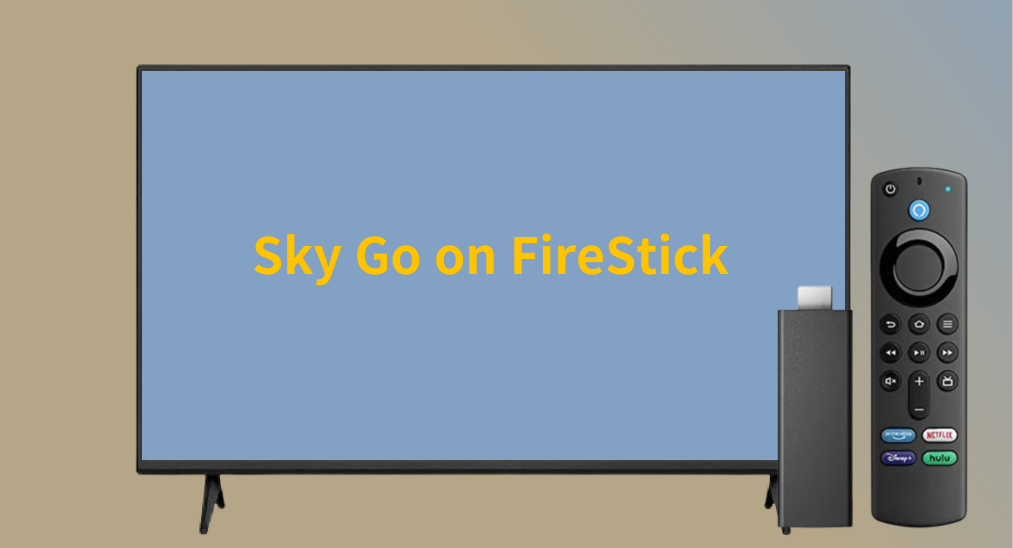
Can you watch Sky Go en FireStick? Yes, you can, but the streaming service isn't natively available on the streaming device. Read on to learn why and get everything you need to know about Sky Go and FireStick.
Tabla de Contenido
¿Qué es Sky Go?
Sky Go es un servicio de televisión en transmisión ofrecido por Sky GroupDiseñado para suscriptores de Sky TV en el Reino Unido e Irlanda. Permite a los usuarios ver televisión en vivo, contenido bajo demanda y programación de recuperación en varios dispositivos, incluidos teléfonos inteligentes, tabletas y laptops.
Hay una aplicación dedicada para la transmisión de Sky Go fácilmente. La aplicación Sky Go funciona en muchos dispositivos y presenta una interfaz simple con acceso de un toque a secciones como Inicio, Guía de TV, Explorar, Descargas y Grabaciones.
¿Está Sky Go en FireStick?
¿Está la aplicación Sky Go en FireStick? Verifique la Duplicación de Pantalla. La compatibilidad de la aplicación Sky Go. and you'll find the answer.
| Disponible en el dispositivo | Min. Device OS Version | Última Versión de Sky |
| Teléfono y tableta de Google | Android 5.1 | 24.1.1 |
| Teléfono y tableta de Apple (iPhone y iPad) | iOS 13 | 24.2.5 |
| Apple TV HD (4ª Gen) y Apple TV 4K (1ª y 2ª Gen) | TVOS 13 | 24.1.5 |
| Huawei teléfono y tableta | Android 5.1 | 24.1.1 |
| Macbook | macOS 11 | 24.1.3.2 - 24.1.3.2 |
| Computadora con Windows | Windows 10 y posteriores | 24.1.3.2 - 24.1.3.2 |
| Chromebook | Android 5.1 | 24.1.1 |
| Amazon teléfono y tableta | Android 5.1 | 24.1.1 |
| PS 4, PS 5 | - | 23.2.3 - 23.1.3 |
| Xbox One, Xbox One S, Xbox One X, Xbox Series X, Xbox Series X | - | 23.1.3 - 23.1.3 |
Sky Go está disponible en algunos dispositivos de Amazon, pero los dispositivos Fire TV no están en la lista, como FireStick Lite, Fire TV 4K Max, etc.
¿Puedes descargar Sky Go en FireStick?
Aunque no hay una aplicación oficial de Sky Go para FireStick, aún puedes descargar e instalar Sky Go en tu FireStick. FireStick cuenta con un modo de desarrollador que te permite jailbreak FireStick y luego carga lateralmente Sky Go APK en FireStick usando Downloader. Vea cómo obtener Sky Go en FireStick:
Passo 1. Instale Downloader en su FireStick desde la tienda de aplicaciones de Amazon.
Passo 2. En la página de inicio de tu FireStick, ve a Configuraciones (gear icon on the right side) > Mi Fire TV > Opciones de desarrollador.
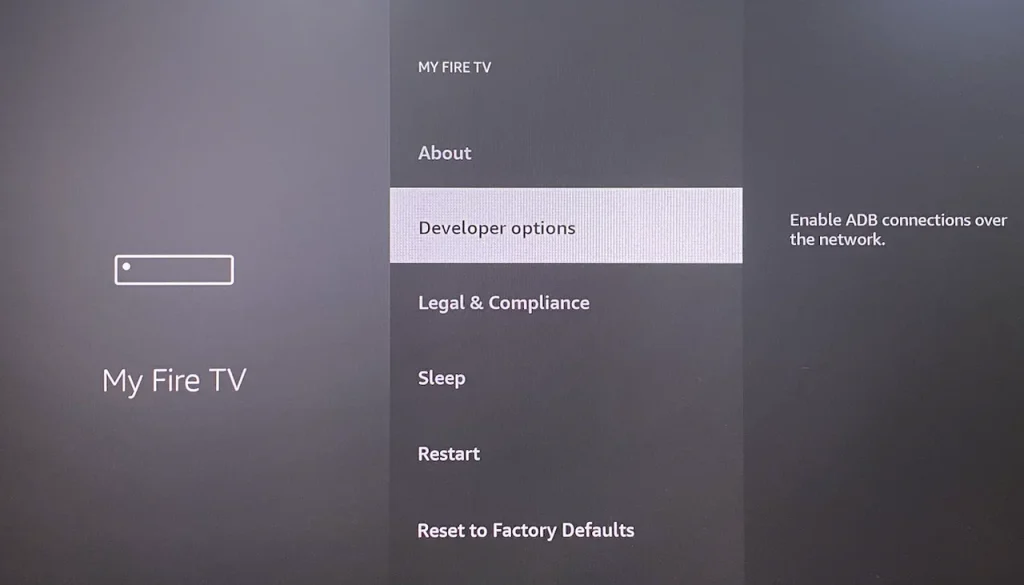
Passo 3. Enciende Instalar aplicaciones desconocidas. for the Downloader app.
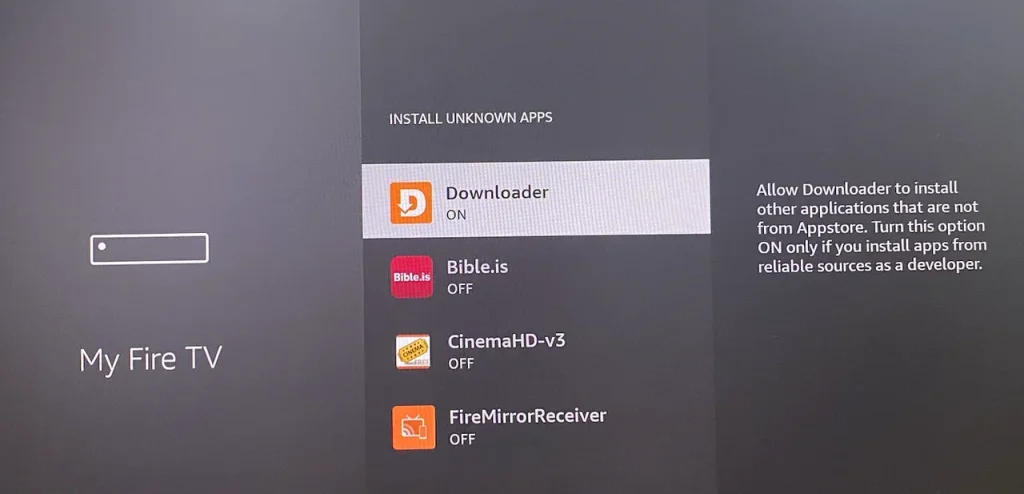
Passo 4. Inicie la aplicación Downloader e ingrese el enlace APK para Sky Go en el campo de URL. El enlace común es https://www.apkmirror.com/apk/sky-uk-limited/sky-go-2/.
Passo 5. Siga las indicaciones en pantalla para finalizar la instalación de Sky Go APK en FireStick.
¿Cómo ver Sky Go en Firestick?
To properly use the sideloaded Sky Go for FireStick, you'll need another two apps on the streaming device: Alternar Ratón Sin embargo, muchos usuarios informan problemas como una pantalla en blanco o mensajes de error al intentar usar la aplicación Sky Go en FireStick debido a problemas de compatibilidad.
¿Puedes ver Sky Go en FireStick? Sí, puedes ver Sky Go en FireStick o en una pantalla de televisión grande sin la instalación de Sky Go en ese dispositivo.
Ver Sky Go en FireStick a través de Chromecast
Sky señala que ofrecen transmisión a televisores de pantalla grande a través de Chromecast desde un teléfono o tableta Android o iOS (verificar Sky's announcement).
Si tienes un Chromecast o tu televisor inteligente es compatible con Chromecast, puedes transmitir directamente Sky Go a tu televisor a través de Chromecast:
Passo 1. Abre Sky Go en tu smartphone.
Passo 2. Find the Chromecast icon (a small TV with a Wi-Fi signal). If you don't see it, ensure that your Chromecast is set up correctly and that both devices are on the same network.
Passo 3. Toque el icono de Chromecast y seleccione su dispositivo Chromecast de la lista. Esto establecerá una conexión entre su teléfono y el televisor.
Passo 4. Elija el programa de televisión o película que desea ver y presione reproducir. El contenido ahora debería ser transmitido en su televisor.
Vea Sky Go en FireStick a través de la aplicación de Duplicación de Pantalla.
If the above method doesn't work for you, don't worry. You can use the Aplicación Universal de Duplicación de Pantalla de TV Para transmitir Sky Go en tu FireStick. Esta app te permite duplicar el contenido desde tu dispositivo móvil a dispositivos de transmisión populares como FireStick, lo que la convierte en una gran alternativa para disfrutar de Sky Go en una pantalla más grande.
Vea cómo ver Sky Go en FireStick de esta manera:
Passo 1. Obtenga la aplicación de Duplicación de Pantalla en su dispositivo móvil donde está instalada la aplicación Sky Go.
Descarga la Aplicación de Duplicación de Pantalla
Passo 2. Asegúrate de que tu dispositivo móvil y el FireStick estén en la misma red WiFi.
Passo 3. Inicie la aplicación de Duplicación de Pantalla en su teléfono y conéctelo a su FireStick.
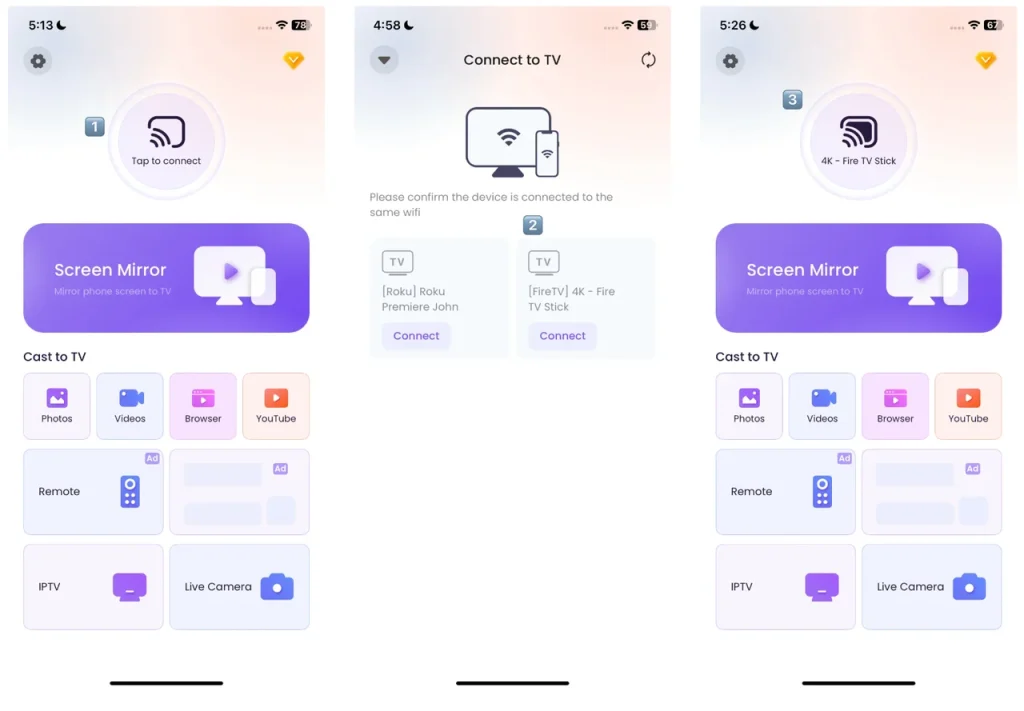
Passo 4. Cuando esté conectado, toque el Duplicación de Pantalla función, que mostrará toda su pequeña pantalla en la gran pantalla.
Passo 5. Siga las instrucciones en pantalla para comenzar la Duplicación de Pantalla. Luego, inicie la aplicación Sky Go en su dispositivo móvil y reproduzca el contenido que desea ver en la pantalla grande.
Passo 6. ¡Disfruta!
Cuando se trata de Conectando su teléfono a un TV, usar un cable HDMI es una de las formas. Sin embargo, no está permitido ver Sky Go en la TV a través de un cable HDMI debido a los derechos de contenido de Sky.
How to Subscribe to Sky Go?
You need a Sky TV subscription to watch Sky Go free on your device. If you don't have a Sky TV subscription, follow the steps below to purchase the subscription:
Passo 1. Ve a Sky.com y elige Ofertas.
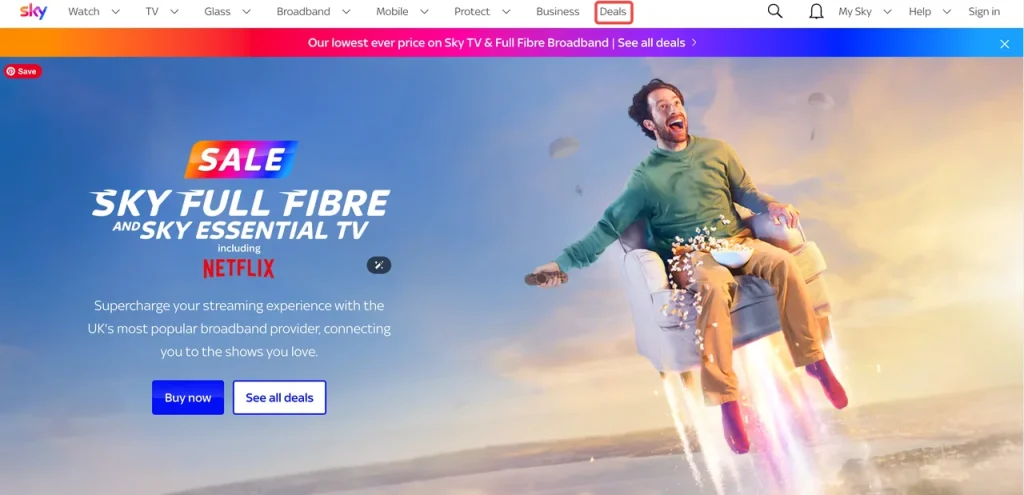
Passo 2. Elija un plan de suscripción que se adapte a sus demandas bajo el TV tab and tap Comenzar.
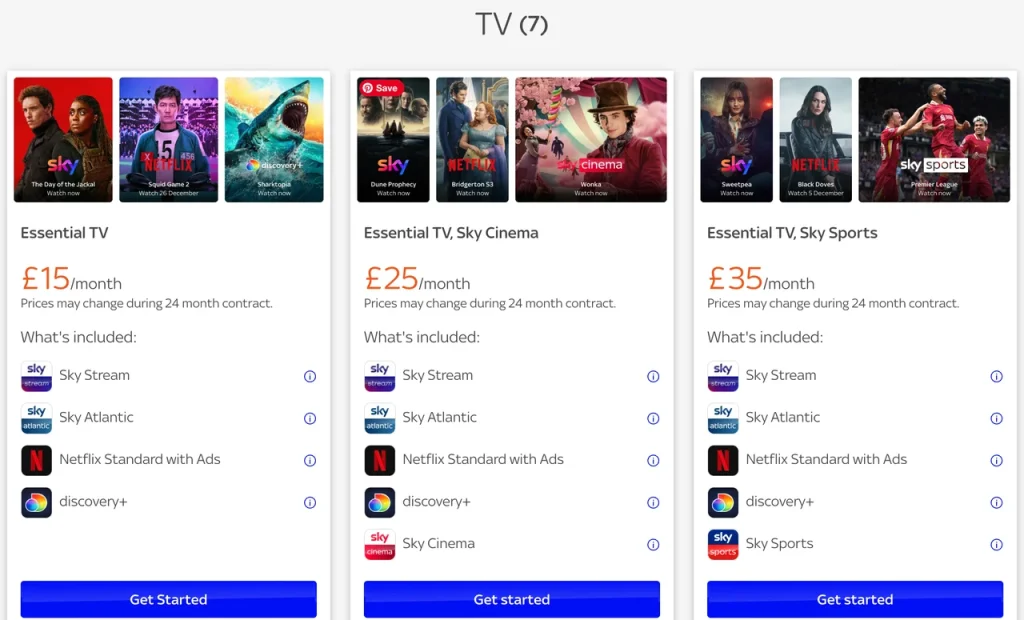
Passo 3. Elija un paquete de TV que prefiera tocando. Seleccione este paquete. Then, scroll down to the Continuar botón y tócalo.
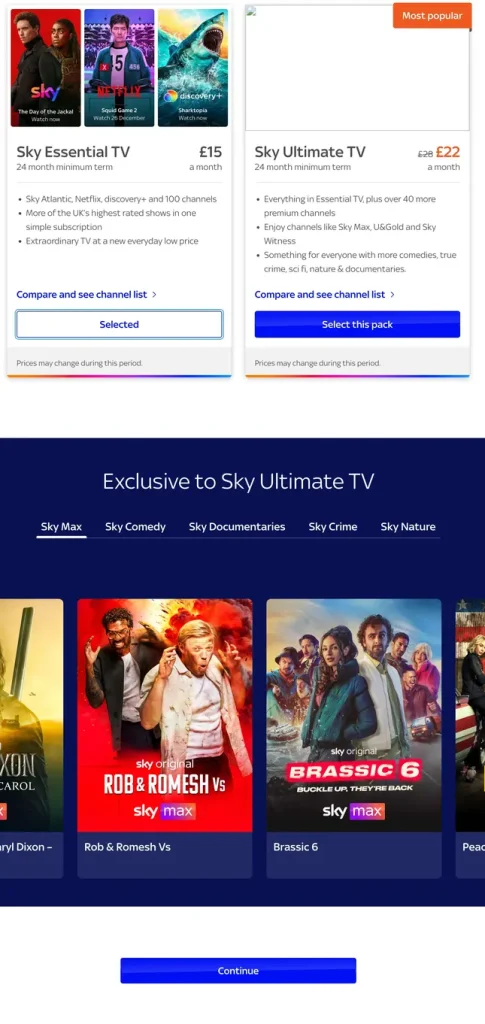
Passo 4. Agrega tus paquetes de TV favoritos tocando el Add presiona el botón y toca Continuar botón.
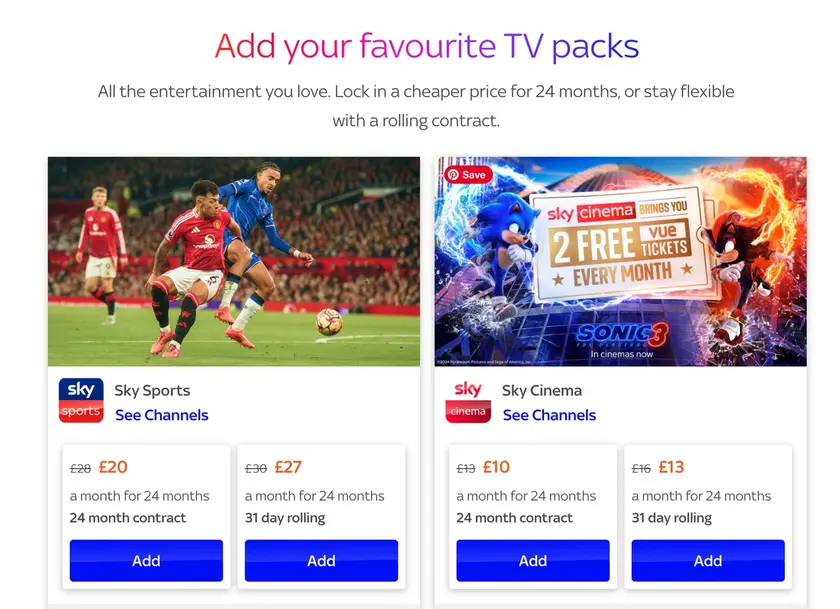
Passo 5. Siga las instrucciones en pantalla para ingresar su información, como la dirección de correo electrónico.
That's all. You have subscribed to Sky TV and can now access content on the Sky Go app.
Línea de fondo
Can you get Sky Go on FireStick? While Sky Go isn't officially available on FireStick, there are several workarounds to enjoy its content on your device. From sideloading the Sky Go app using APKs to casting via Chromecast or using a screen mirroring app, you have multiple options to stream your favorite shows and movies on a larger screen.
Keep in mind that compatibility issues may arise with sideloaded apps, and some solutions, like screen mirroring, may depend on your network setup. If you're a Sky TV subscriber, these methods allow you to make the most of your subscription and access Sky Go on your FireStick or TV.
Sky Go en FireStick Preguntas Frecuentes
P: ¿Se puede obtener Sky Go en un FireStick?
Yes, but the Sky Go app isn't natively available on FireStick. You can sideload it using the Downloader app. Just launch the Downloader app on your FireStick, enter the link for Sky Go, download the APK file, and install the Sky Go app through the file.
P: ¿Por qué no funciona mi aplicación Sky en Firestick?
La aplicación Sky en FireStick que no funciona se debe principalmente a problemas de compatibilidad, ya que Sky Go no tiene una versión oficial para ese dispositivo de transmisión. Muchas personas instalan la aplicación, pero obtienen una pantalla en blanco o un mensaje de error al iniciar la aplicación.
P: ¿En qué dispositivos puedo ver Sky Go?
Sky Go está disponible en dispositivos como teléfonos/tabletas Android, iPhones/iPads, Apple TV, Mac, PCs con Windows, Chromebooks, PS4/PS5 y consolas Xbox.
¿Por qué Sky Go sigue fallando en el FireStick?
Sky Go keeps crashing on Firestick due to the two are incompatible. Although sideloading Sky Go on FireStick is possible, the functionality depends on what the app's developer or owner permits.








